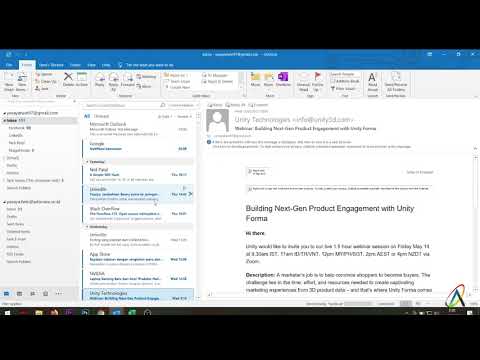Artikel wikiHow ini akan mengajarkan kepada Anda cara mengunduh tema Divi dari situs web Elegant Themes, dan memasangnya di situs web WordPress Anda sendiri, menggunakan peramban internet. Setelah Anda menginstal tema Divi, Anda dapat langsung mengaktifkannya di situs web Anda.
Langkah

Langkah 1. Buka Area Anggota Tema Elegan di browser internet Anda
Ketik atau tempel https://www.elegantthemes.com/members-area ke bilah alamat, dan tekan Enter atau Return di keyboard Anda.
Ini akan membuka formulir login

Langkah 2. Masuk ke akun Tema Elegan Anda
Masukkan nama pengguna dan kata sandi Anda, lalu klik tombol biru GABUNG tombol untuk membuka Area Anggota.
-
Jika Anda tidak memiliki akun Tema Elegan, klik tombol merah muda BELUM MENJADI ANGGOTA? BERGABUNG HARI INI!
tombol di bagian bawah formulir login, dan buat akun baru.

Langkah 3. Klik tab Unduhan di menu sebelah kiri (opsional)
Jika Area Anggota terbuka ke halaman lain, klik tombol ini pada menu navigasi biru di sebelah kiri.
Anda dapat menemukan semua unduhan Tema Elegan yang tersedia di sini

Langkah 4. Klik Unduh di kotak Divi
Ini adalah kotak pertama di bagian atas halaman Unduhan. Anda akan melihat warna ungu D dalam lingkaran di bagian atas kotak Divi di sini.
- Ini akan mengunduh tema Divi ke komputer Anda sebagai file ZIP bernama "Divi.zip."
- Jika diminta, pilih lokasi penyimpanan untuk file Divi ZIP.

Langkah 5. Buka login Admin WordPress Anda di browser Anda
Ketik tautan URL situs web WordPress Anda ke bilah alamat browser Anda, dan tambahkan /wp-admin di akhir URL.
- Misalnya, jika URL situs WordPress Anda adalah https://www.mywebsite.com, buka
- Ini akan membuka halaman login untuk dashboard admin WordPress Anda.
- Jika Anda secara otomatis masuk ke akun admin WordPress, Anda akan melewati formulir masuk. Halaman akan terbuka ke dasbor Anda.

Langkah 6. Masuk ke dasbor admin Anda
Masukkan email atau nama pengguna admin Anda, dan kata sandi akun Anda ke dalam formulir login, lalu klik tombol biru Gabung tombol. Ini akan membuka dasbor admin Anda.
Jika Anda tidak yakin bagaimana cara masuk ke dasbor admin Anda, lihat artikel ini untuk petunjuk langkah demi langkah

Langkah 7. Klik tab Appearance di menu sebelah kiri
Opsi ini tercantum di sebelah ikon kuas pada menu navigasi di sisi kiri dasbor admin WordPress Anda. Sebuah sub-menu akan muncul.

Langkah 8. Klik Tema pada sub-menu Penampilan
Ini akan membuka daftar semua tema situs web yang Anda instal di halaman baru.

Langkah 9. Klik tombol Tambahkan Tema Baru
Opsi ini terlihat seperti " +" di akhir daftar tema yang Anda pasang. Ini akan membuka halaman baru dengan daftar tema yang tersedia untuk dipasang.
Atau, Anda dapat mengklik Tambah baru tombol di sebelah judul "Tema" di kiri atas. Ini akan membuka halaman yang sama.

Langkah 10. Klik Unggah Tema di kiri atas
Anda dapat menemukan tombol ini di sebelah tombol "Tambahkan Tema" di kiri atas.

Langkah 11. Klik tombol Pilih File
Ini akan membuka navigator file Anda di jendela pop-up baru, dan memungkinkan Anda memilih tema yang ingin Anda instal dari komputer Anda.

Langkah 12. Pilih file "Divi.zip" di folder unduhan Anda
Gunakan pop-up file navigator untuk menemukan file Divi ZIP yang baru saja Anda unduh, dan klik untuk memilih file yang akan diunggah.
Klik Membuka di jendela pop-up untuk mengunggah tema.

Langkah 13. Klik tombol Instal Sekarang
Anda dapat menemukannya di bawah Pilih File tombol. Ini akan mengunggah dan menginstal tema Divi ke server WordPress Anda.
Anda akan melihat pesan yang mengatakan "Tema berhasil diinstal" ketika instalasi Anda selesai
Langkah 14. Klik Aktifkan untuk menerapkan tema ke situs web Anda (opsional)
Ini adalah tautan biru di bawah pesan "Tema berhasil diinstal" pada halaman penginstalan. Ini akan mengaktifkan tema Divi di situs WordPress Anda.